Как удалить вредоносные программы из Firefox
Вирусы, которые действуют на браузеры, могут изменить вашу домашнюю страницу и даже поисковую систему. Если вы словили вредоносную программу в Firefox, мы расскажем, как ее удалить.


Рекламное ПО в Firefox
Вредоносное или, по крайней мере, подозрительное программное обеспечение может повлиять на ваш браузер разным образом. Как правило, обозреватель начнет показывать нежелательную рекламу прямо на домашней странице — или вообще поменяет ее. Рекламное ПО — это самая частая проблема, которая может возникнуть в браузере. Хотя на первый взгляд разобраться с такими вредителями довольно сложно, но на самом деле часто их можно быстро удалить.
Основным признаком того, что браузер Firefox оказался заражен, будет его непривычное поведение. Рекламный софт перенаправляет ваши поисковые запросы, показывает странные результаты поиска и много рекламы, а иногда внезапно отправляет вас в другую поисковую систему. Кроме того, в браузере могут появляться нежелательные панели инструментов.
Если вас коснулась эта проблема, сначала проверьте, не в новом ли расширении дело. Удалите те дополнения, в безопасности которых вы не уверены. Мы рекомендуем также удалить все расширения, про которые вы точно не знаете, для чего они нужны.
Если вы не можете удалить расширение из браузера, попробуйте деактивировать его прямо в системе, найдя одноименную программу в панели управлении Windows. В этом случае рекламный софт будет полностью удален с компьютера.
Как избавиться от особо «упрямых» вредоносных программ
Если речь идет не о банальном рекламном ПО, а о настоящем вирусе, вы не сможете просто удалить или деинсталлировать его из Firefox. В этом случае вам придется прибегнуть к более серьезным средствам.
- Сбросьте Firefox к заводским настройкам. Правда, при этом исчезнут ваши закладки и пользовательские настройки, но иногда достаточно простого сброса, чтобы удалить вредоносное ПО.
- Затем просканируйте свою систему с помощью бесплатного инструмента, например, CCleaner или AdwCleaner. Если вы уже используете антивирусную программу, то вместо этого выполните полное сканирование системы с ее помощью.
- Сканер ничего не обнаружил, но проблема осталась? Попробуйте полностью удалить Firefox, а затем просканируйте систему еще раз.
Если антивирусный сканер ничего не находит, то проблема ушла с удалением браузера или, возможно, вирус глубоко проник в вашу систему, а не только в Firefox. Поэтому проверьте, работает ли браузер после переустановки как обычно. Если это не так, создайте аварийную USB-флэшку и загрузите свой компьютер с нее. С помощью такого накопителя вы сможете найти даже те вредоносные программы, которые умеют очень хорошо прятаться.
Также могут помочь советы из нашей статьи, в которой мы подробно рассказывали, как удалить вирусы с компьютера.






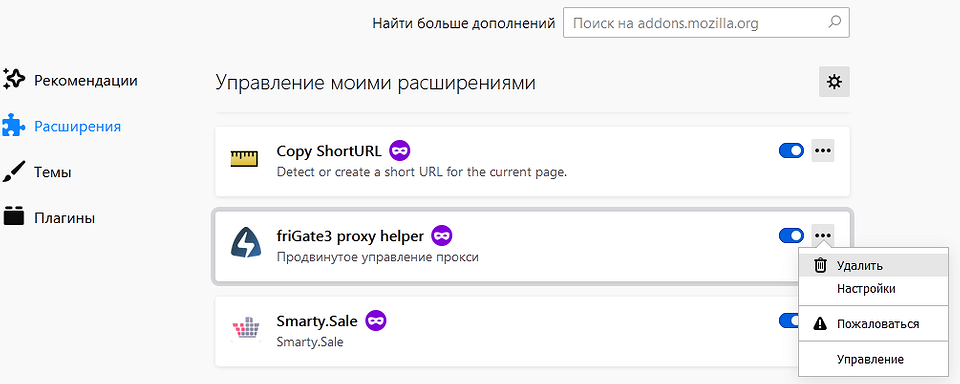








 Читайте нас в социальных сетях
Читайте нас в социальных сетях